Postingan belajar photoshop yang pertama akan saya isi dengan belajar mencerahkan warna
hehe nyoook kita mulai ;)
langkah-langkah:
1. Buka program Photoshop
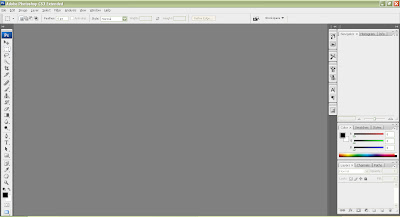
2. Pilih gambar yang akan kita pakai klik File-Open-pilih gambar
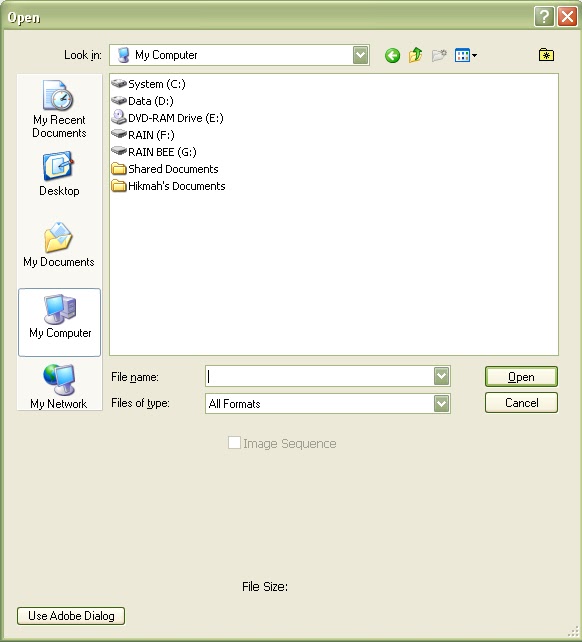
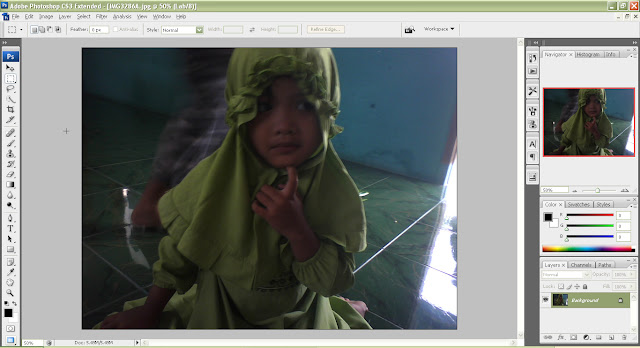
3. Setelah gambar di pilih kita bisa mulai untuk mencerahkannya. Kita klik menu Image-Mode-Lab Color
setelah itu klik menu image lagi kemudian Apply Image Lalu akan keluar kotak dialog Apply Image
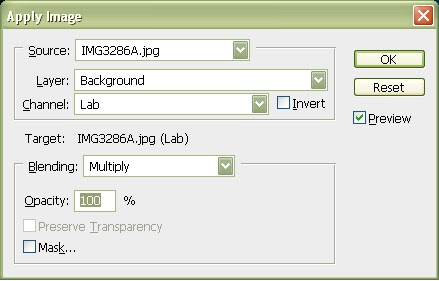
4. pada kotak dialog Apply Image kita bebas memilih/ menentukan kecerahan yang pas menurut kita,
seperti gambar yang saya pakai saat ini saya pilih pada bagian channel yaitu Lab dan pada pilihan
Blending saya pilih screen dan untuk pilihan Layer saya biarkan pada posisi Background
setelah
kita pilih
lalu klik ok. Setelah selesai gambar akan menjadi cerah namun bila dirasa kurang cerah bisa melakukan
nya lagi dengan klik Image-Apply Image dan tentukan sendiri.
oh iya maaf saya tidak kasih gambar/ petunjuk pada bagian ini karena saya tidak tahu cara print
screen nya *_* hehehehe tapi saya kasih hasil gambar yang sudah di beri efek pada kotak dialog Appy
Image tenang saja sodara-sodara hehehe
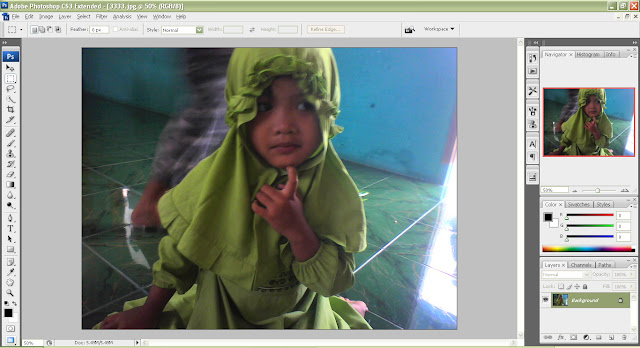
Pada langkah ke-4 bila dirasa kurang cerah kita bisa menggunakan brightness caranya klik Image-Adjusment-Brightness/contrass dan gambar pun menjadi cerah
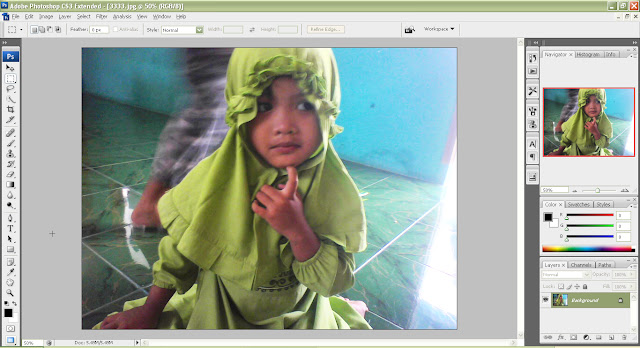
5. Untuk langkah selanjutnya kita save gambar yang telah kita edit tadi, tapi sebelum itu kita kembalikan dulu mode gambarnya menjadi RGB color caranya klik Image-mode-RGB color setelah selesai barulah kita save bisa kan menyimpan gambar :p
Ok sekian belajar photoshop dari saya hehehe semoga bermanfaat yaaa teman-teman :) oiya sebenarnya bisa saja mencerahkan gambar dengan menggunakan menu Brightness tadi tapi hasilnya tidak tajam menurut saya hehe.
Ok terima kasih sudah membaca :D

No comments:
Post a Comment